كيفية إعداد CouchPotato على نظام التشغيل Windows 10
نشرت: 2022-05-06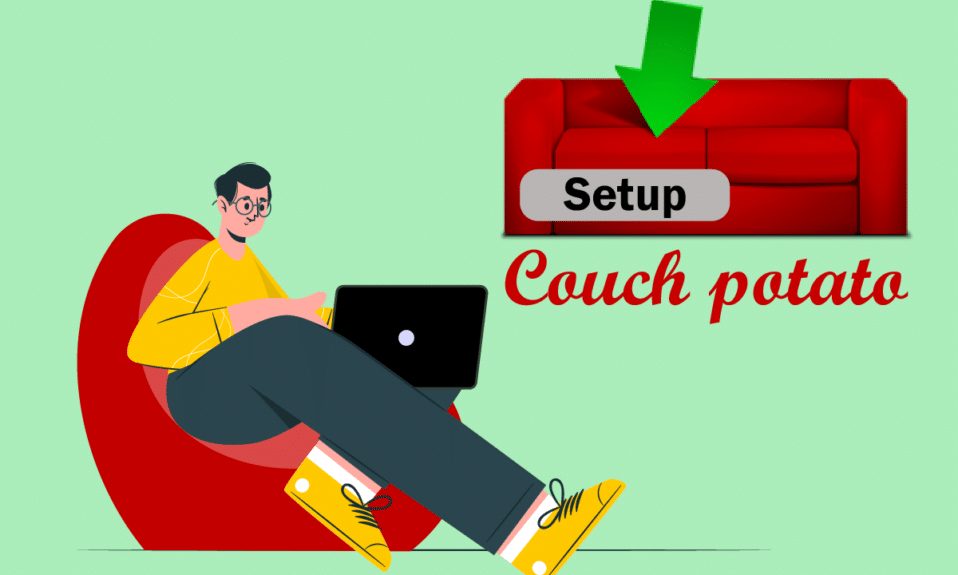
هل ترغب في الحصول على تطبيق Personal Video Recorder يتصفح الويب بحثًا عن الأفلام التي تعجبك ويشير إلى النتائج؟ إذا كنت تتساءل عما إذا كان مثل هذا التطبيق موجودًا ، فستحتوي هذه المقالة على إجابة لجميع الأسئلة التي قد تخطر ببالك بعد ذلك. يُطلق على التطبيق الذي يندرج تحت المواصفات اسم CouchPotato وهذه المقالة هي الإجابة على برنامج CouchPotato التعليمي. تحتوي المقالة على إجابة للسؤال الفخري ، وهو كيفية إعداد CouchPotato ، ويتم شرحه لنظام التشغيل Windows 10. تمت أيضًا مناقشة الإجابة على سؤال كيفية استخدام تطبيق CouchPotato لتنزيل الأفلام في هذه المقالة. بالإضافة إلى ذلك ، بالنسبة للأشخاص الذين يرغبون في تخطيط الأشياء مسبقًا ، يوجد قسم لتثبيت ملحق CouchPotato ، بحيث يمكنك تنزيل الفيلم بمجرد توفره.
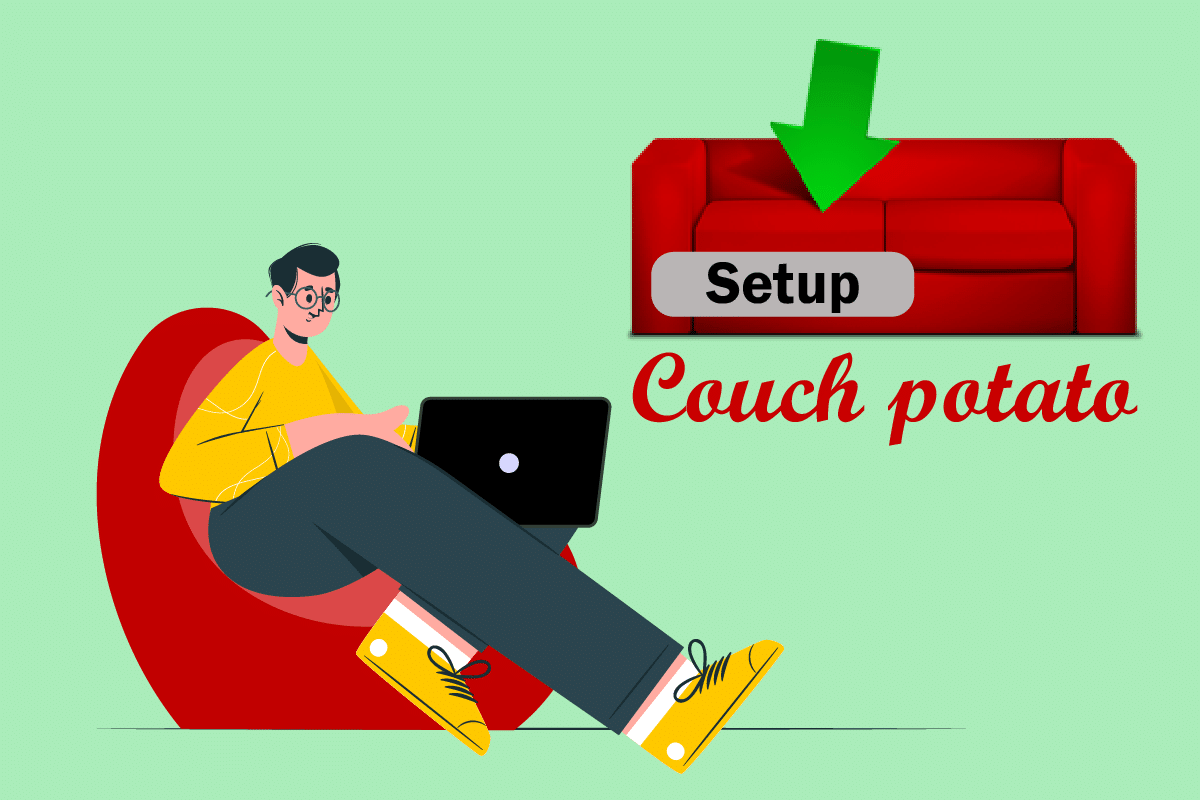
محتويات
- كيفية إعداد CouchPotato على نظام التشغيل Windows 10
- الخطوة الأولى: تثبيت تطبيق CouchPotato
- الخطوة الثانية: إعداد Usenet و SABnzbd و Utorrent
- الخطوة الثالثة: تكوين إعدادات CouchPotato
- الخطوة الرابعة: استخدم CouchPotato لتنزيل الأفلام
- الخطوة الخامسة: تعديل إعدادات CouchPotato
- الخطوة السادسة: تثبيت CouchPotato Web Extension
- نصائح احترافية: كيفية مسح CouchPotato Cache
كيفية إعداد CouchPotato على نظام التشغيل Windows 10
الميزة الرئيسية لاستخدام هذا التطبيق هي أنك لست بحاجة إلى قضاء ساعات في البحث عن الأفلام من موقعي Usenet و Torrent. سيوجهك هذا التطبيق إلى الصفحة التي بها نتيجة ، والتي يمكنك من خلالها بسهولة تنزيل الأفلام وتعديلها وفقًا لذلك.
الخطوة الأولى: تثبيت تطبيق CouchPotato
كخطوة أولى ، تحتاج إلى معرفة طريقة تثبيت تطبيق CouchPotato على جهاز الكمبيوتر الخاص بك. سيناقش هذا القسم طريقة تثبيت التطبيق على نظام التشغيل Windows.
1. افتح موقع CouchPotato الرسمي وانقر على زر WINDOWS في الصفحة الرئيسية.
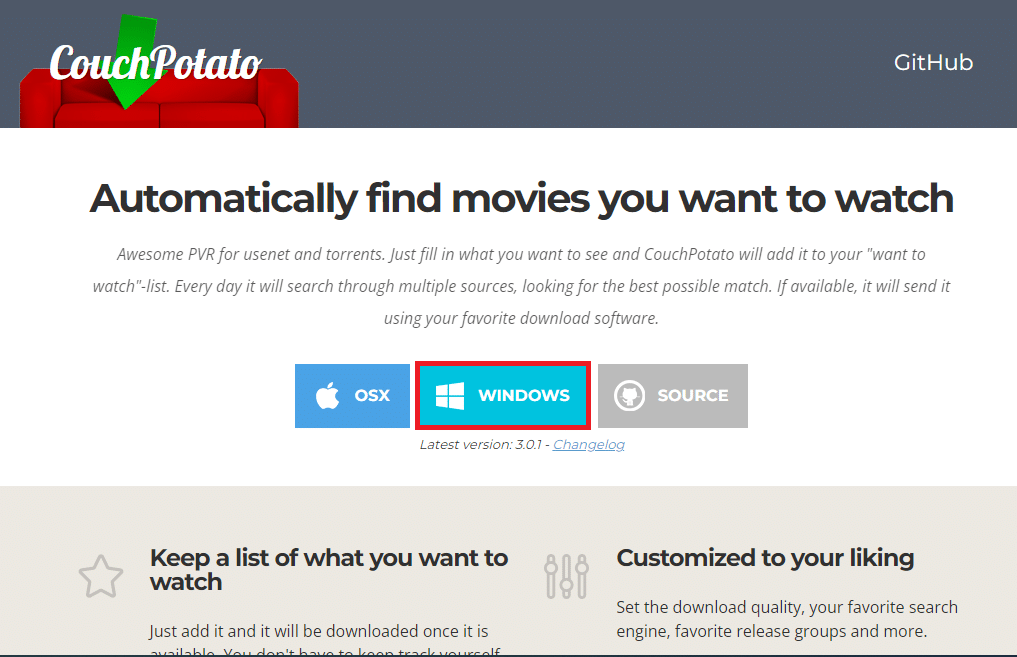
2. انقر نقرًا مزدوجًا فوق الملف CouchPotato.exe الذي تم تنزيله على جهاز الكمبيوتر لديك لبدء تشغيل برنامج التثبيت.
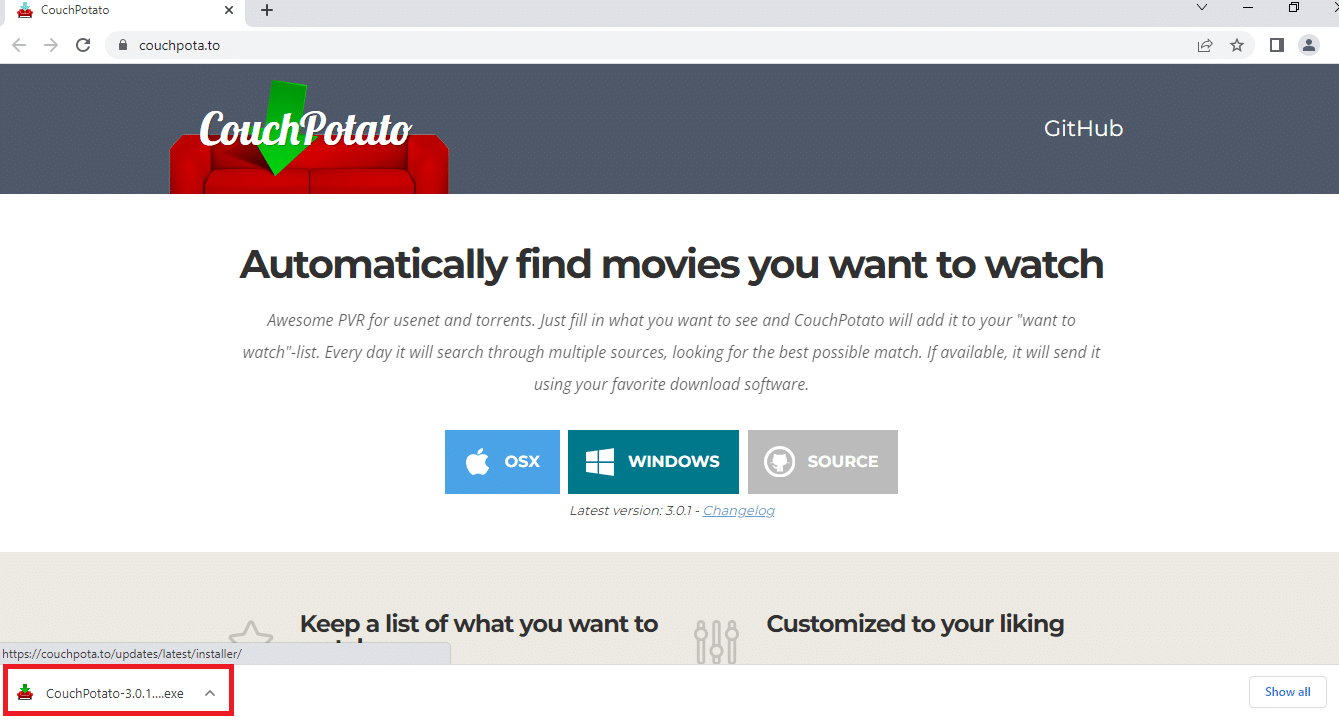
3. انقر فوق الزر " التالي " لبدء الإعداد في النافذة تثبيت CouchPotato!
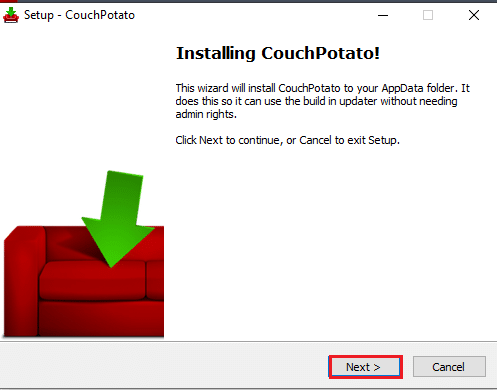
4. انقر على زر التالي في نافذة تحديد مهام إضافية للمتابعة.
ملاحظة: إذا كنت ترغب في استخدام تطبيق CouchPotato بعد تشغيل جهاز الكمبيوتر الخاص بك ، فيمكنك تحديد الخيار RunCouchPotato عند بدء التشغيل .
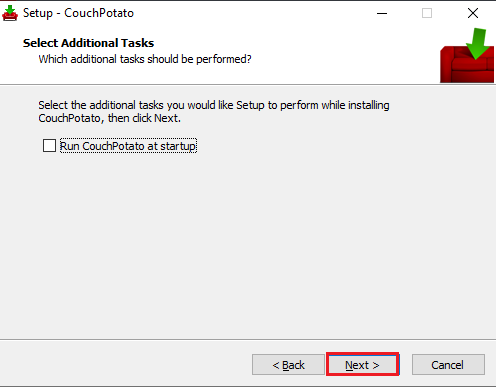
5. لإكمال إجراءات تثبيت CouchPotato ، انقر فوق زر التثبيت في النافذة التالية.
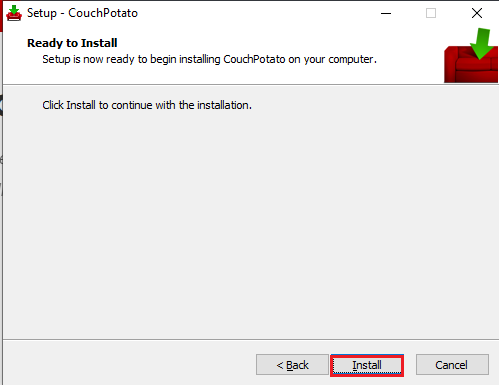
6. انقر فوق الزر " إنهاء " في معالج إعداد CouchPotato لتثبيت تطبيق CouchPotato على جهاز الكمبيوتر الخاص بك.
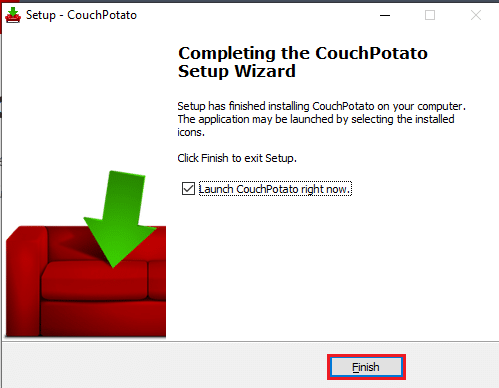
اقرأ أيضًا: 15 من أفضل بدائل أفلام OpenLoad
الخطوة الثانية: إعداد Usenet و SABnzbd و Utorrent
قبل محاولة معرفة إجابة السؤال حول كيفية إعداد تطبيق CouchPotato على جهاز الكمبيوتر الخاص بك ، هناك بعض الخطوات الأولية التي يجب تنفيذها. يمكنك استخدام تطبيق CouchPotato لتوجيهك إلى موقع الويب الذي يحتوي على الفيلم المطلوب في قاعدة بياناته. وبالتالي ، سيُطلب منك أن يكون لديك مواقع Usenet و Torrent لتنزيل الأفلام باستخدام تطبيق CouchPotato. يصف هذا القسم طريقة تثبيت البرنامج لأفضل برنامج لكل فئة.
1. مزود خدمة Usenet
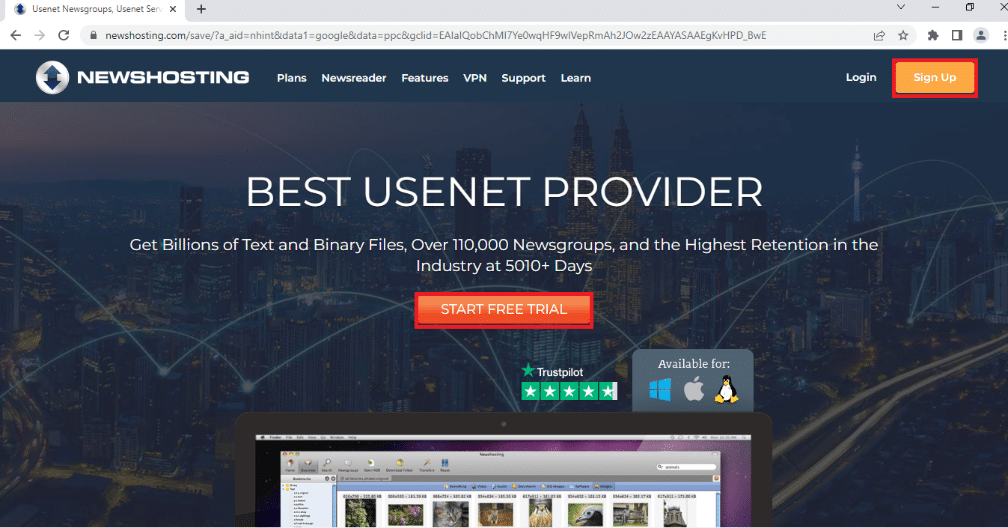
Usenet Service Provider عبارة عن منصة تتيح لك استخدام برنامج Usenet لتنزيل الأفلام. لاستخدام خدمة Usenet لتنزيل الأفلام ، يجب أن يكون لديك اشتراك في مزود خدمة Usenet موثوق مثل Newshosting. يحتوي على قارئ أخبار مدمج وكامل الميزات مما يلغي الحاجة إلى وجود أي برامج إضافية. يوفر تشفير SSL 256 بت لإخفاء عنوان IP الخاص بك أثناء استخدامك للخدمة. بالإضافة إلى الخصوصية العالية ، تُعرف الخدمة بأطول عمليات الاحتفاظ بالملفات حيث يمكنك العثور على العديد من المحتويات والميزات. يمكنك تجربة هذه الخدمة لمدة 7 أيام ثم اتخاذ قرار بشأن شراء الاشتراك.
2. سابنزبد
SABnzbd هي خدمة Usenet تتيح لك تنزيل الأفلام المطلوبة. تحتاج إلى تثبيت البرنامج على جهاز الكمبيوتر الخاص بك وتنزيل الأفلام المتوفرة في هذه الخدمة. البرنامج متاح للتنزيل المجاني وعملية التثبيت بسيطة.
1. يمكنك تثبيت برنامج SABnzbd من الموقع الرسمي SABnzbd وتثبيته على جهاز الكمبيوتر الخاص بك عن طريق النقر فوق الزر SABnzbd لنظام التشغيل Windows .
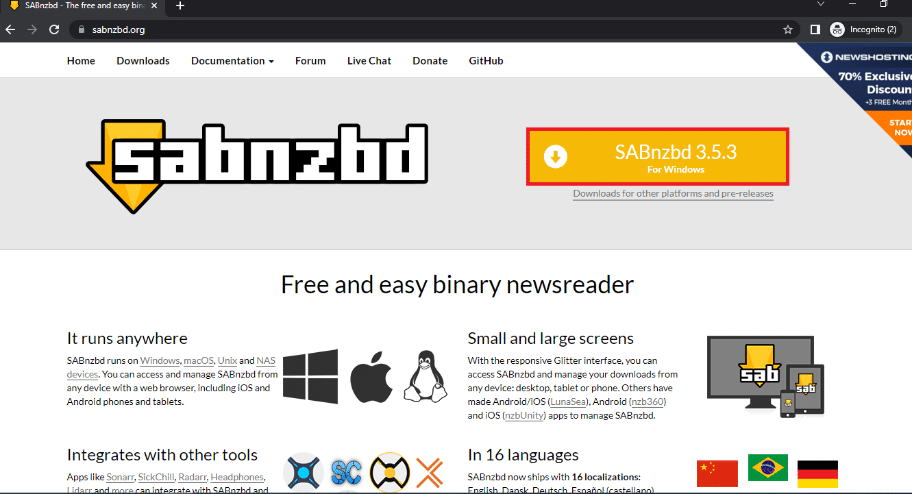
2. حدد لغة الواجهة ، وأدخل بيانات اعتماد خادم Usenet لتسجيل الدخول إلى نافذة معالج البدء السريع SABnzbd ، وانقر فوق الزر " التالي ".
3. قم بتغيير مكان تنزيل الأفلام وانقر فوق Go to SABnzbd لإكمال العملية.
4. قم بتشغيل تطبيق SABnzbd من قائمة ابدأ بالبحث عنه في شريط البحث والذهاب إلى نافذة المتصفح.
5. انقر فوق الزر " تكوين " المشار إليه برمز الترس في الزاوية العلوية اليمنى من الشاشة.
6. انقر فوق علامة التبويب عام في الشريط العلوي وانسخ مفتاح API باستخدام المفاتيح Ctrl + C في قسم الأمان .
7. قم بتشغيل تطبيق المفكرة باستخدام شريط البحث في قائمة ابدأ بالبحث عن التطبيق في شريط البحث.
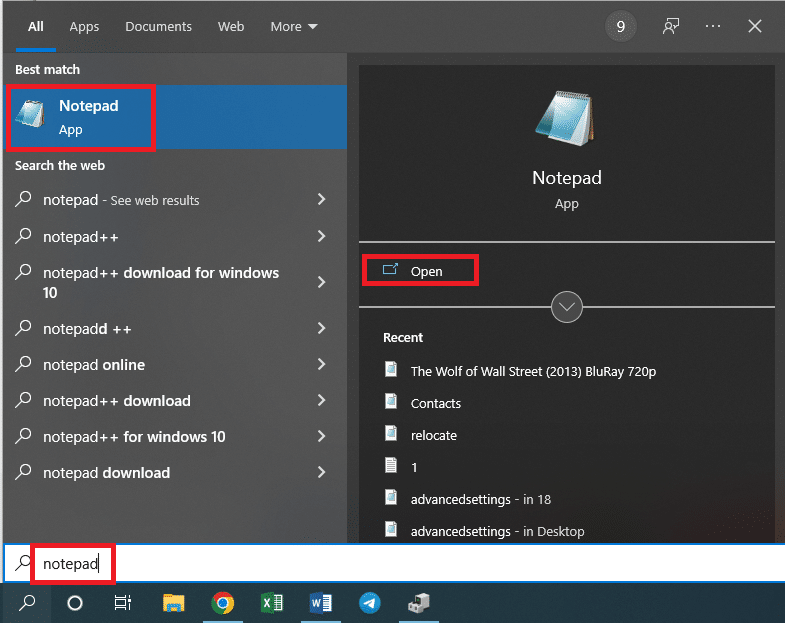
8. الصق مفتاح API في المستند النصي عن طريق الضغط على مفتاحي Ctrl + V في نفس الوقت.
3. يوتورنت
يعد موقع uTorrent أحد أشهر مواقع التورنت وأكثرها موثوقية لتنزيل الأفلام. تحتاج إلى تنزيل إصدار البرنامج لاستخدام الخدمة لتنزيل الأفلام المتوفرة في هذه الخدمة.
1. افتح موقع uTorrent الرسمي وانقر فوق الزر تنزيل مجاني لتنزيل التطبيق ، ثم قم بتثبيته باتباع الإرشادات التي تظهر على الشاشة.
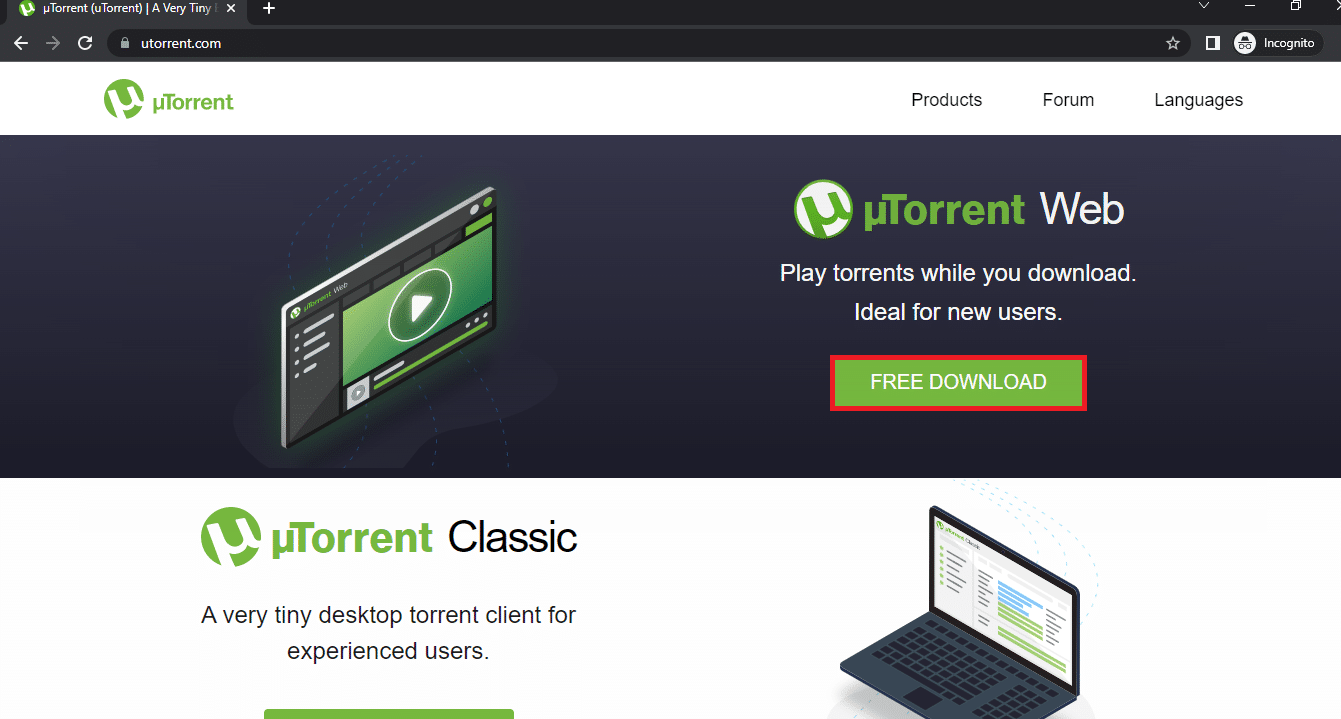
2. انقر فوق زر الترس في الزاوية العلوية اليمنى من النافذة لفتح نافذة التفضيلات .
3. انقر فوق الزر + الموجود بجوار علامة التبويب " خيارات متقدمة " في الجزء الأيمن من النافذة ، ثم انقر فوق واجهة مستخدم الويب ، وحدد الخيار " تمكين واجهة مستخدم الويب ".
4. قم بتعيين اسم مستخدم وكلمة مرور للبرنامج في قسم المصادقة. في قسم الاتصال ، حدد المربع منفذ الاستماع البديل وأدخل رقم المنفذ كـ 8080 في المربع المجاور.
5. انقر على الأزرار " تطبيق " ثم على " موافق " لتطبيق الإعدادات على برنامج uTorrent.
اقرأ أيضًا: أفضل 10 مواقع تورنت
الخطوة الثالثة: تكوين إعدادات CouchPotato
هذا القسم هو النتيجة النهائية لمسألة كيفية إعداد CouchPotato. الأقسام الموجودة في التطبيق مذكورة أدناه.
1. ابحث عن CouchPotato في شريط البحث وانقر على نتيجة التطبيق لتشغيل تطبيق CouchPotato على جهاز الكمبيوتر الخاص بك.
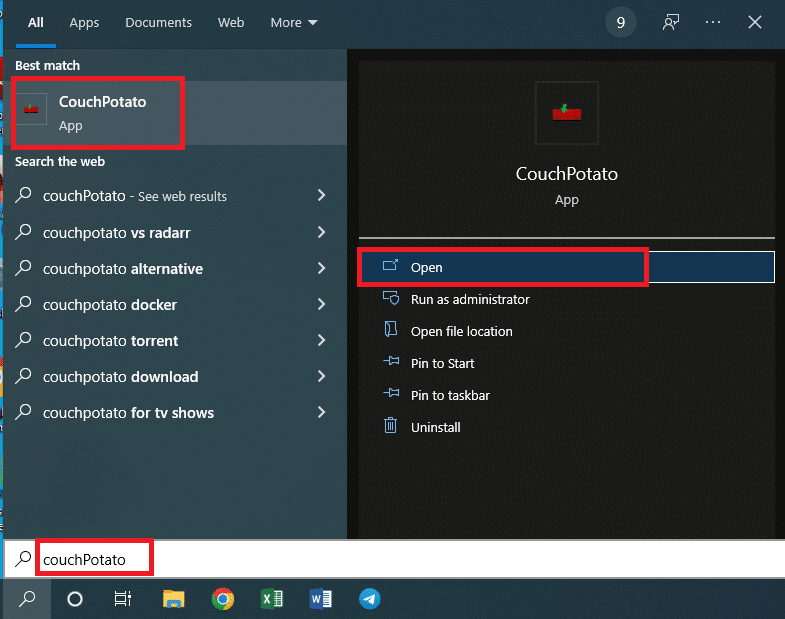
2. سيتم فتح تطبيق CouchPotato على متصفح الويب الافتراضي الخاص بك باستخدام عنوان IP http: // localhost: 5050 .
سيسمح لك هذا القسم بإعداد بيانات اعتماد المستخدم لاستخدام تطبيق CouchPotato.
3. في قسم الأساسيات ، يُطلب منك إدخال اسم مستخدم وكلمة مرور كبيانات اعتماد لتطبيق CouchPotato في الحقول.
ملاحظة 1: إذا كنت ترغب في بدء التشغيل أثناء تشغيل المستعرض الخاص بك ، فقم بتمكين تشغيل المستعرض عند بدء الإعداد.
ملاحظة 2: إذا كنت تفضل أن يكون لديك سمة داكنة لاستخدام البرنامج ، فحدد المربع بجوار إعداد للأشخاص ذوي البشرة الحساسة .
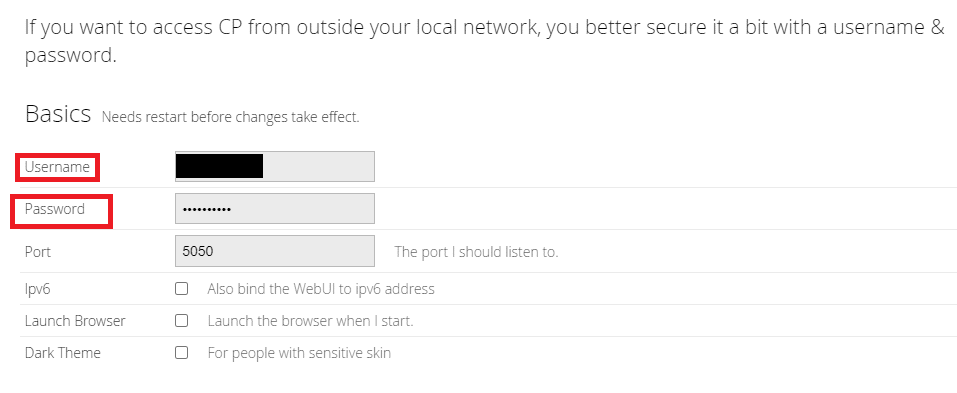
سيسمح لك هذا القسم بتحديد تطبيقات التنزيل المحددة لتنزيل الأفلام من تطبيق CouchPotato. يجب تحديد التطبيقات التي تم تنزيلها قبل عملية الإعداد ، أي SABnzbd و uTorrent ، في هذا القسم.
4. قم بتبديل الخيار "الثقب الأسود " وانقر فوق الحقل بجوار علامة التبويب " الدليل " لتوفير الدليل الوجهة لحفظ الملفات.
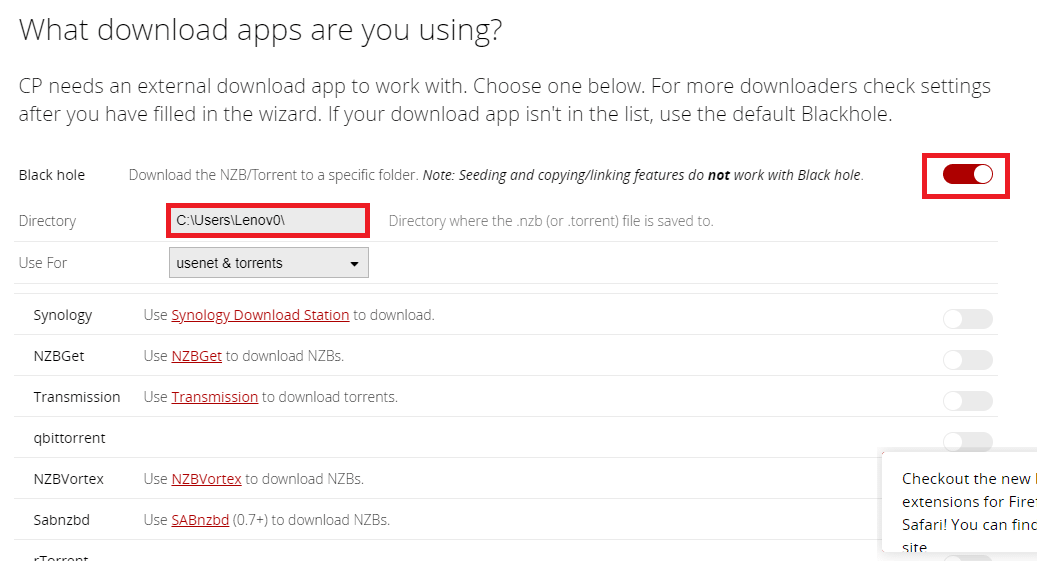
5. حدد المجلد الوجهة لحفظ الأفلام التي تم تنزيلها وانقر فوق الزر " حفظ ".
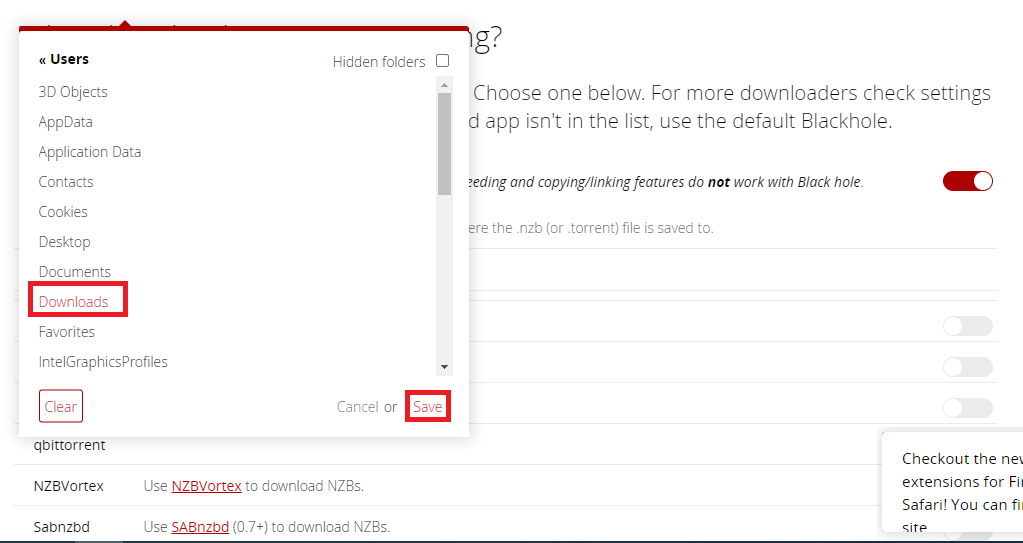
6. في صف Use For ، حدد الخيار المفضل في القائمة المنسدلة مثل usenet & torrents لتنزيل الأفلام من كل من مواقع Usenet و torrent.
ملاحظة: إذا كنت ترغب في الاعتماد على موقع Usenet أو Torrent وحده ، فيمكنك تحديد الخيار المقابل إما usenet أو Torrent في القائمة المنسدلة.

7. قم بتشغيل زر التبديل لـ SABnzbd من قائمة مواقع Usenet و Torrent في هذا القسم.
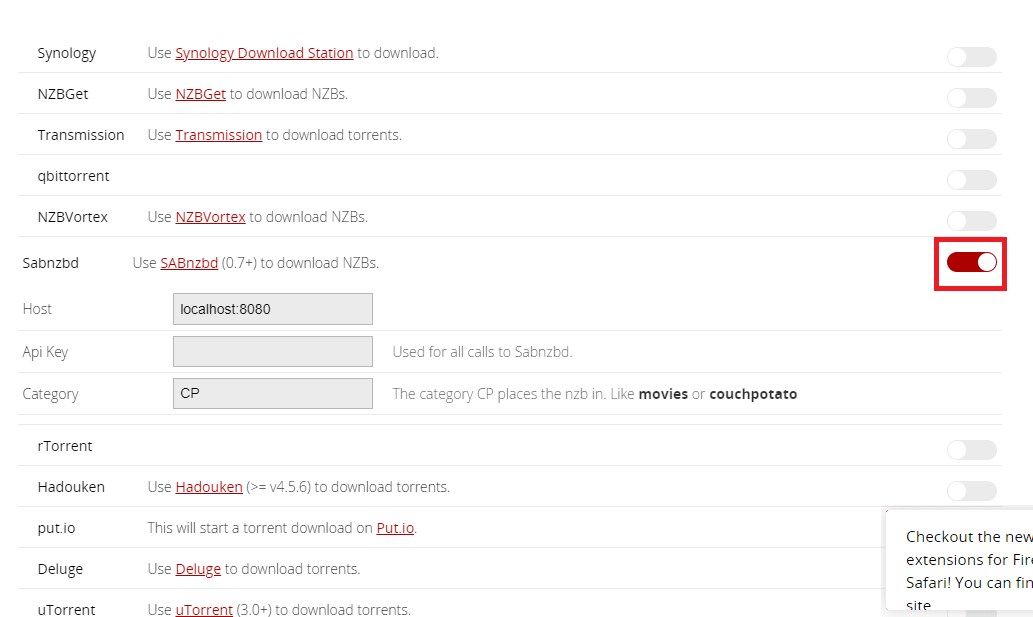
8. حدد وانسخ مفتاح API من ملف المفكرة الذي قمت بإنشائه أثناء تثبيت SABnzbd بالضغط على مفتاحي Ctrl + C في نفس الوقت.
9. الصق مفتاح API المنسوخ باستخدام مفاتيح Ctrl + V في حقل Api Key وأدخل CP في حقل الفئة في قسم SABnzbd.
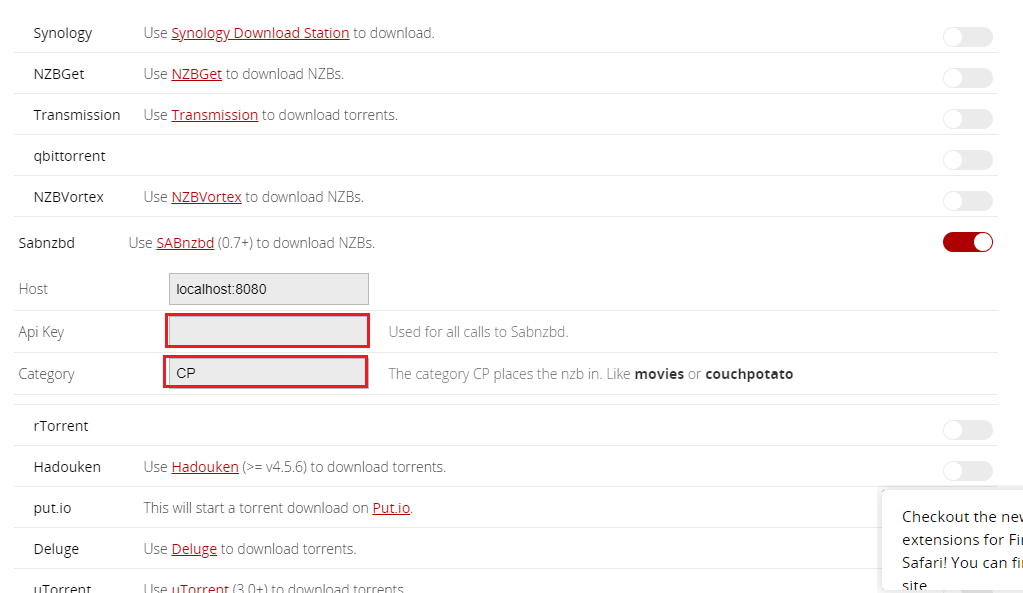
10. قم بتشغيل زر التبديل لـ uTorrent من قائمة مواقع Usenet و Torrent في هذا القسم.

11. أدخل اسم المستخدم وكلمة المرور في حقول قسم uTorrent ، واكتب CP في حقل الملصق.
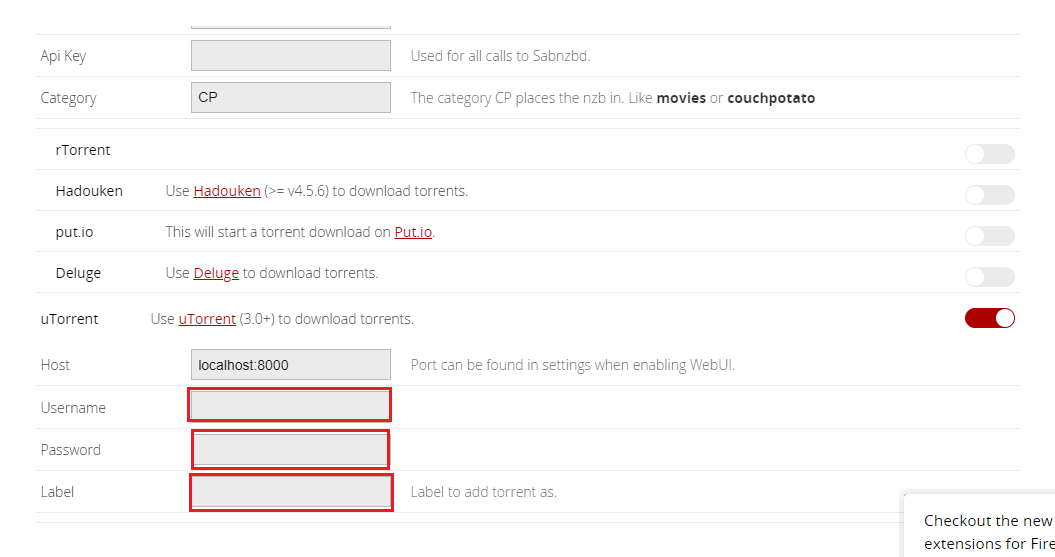

بالإضافة إلى تطبيقات التنزيل التي حددتها في القسم السابق ، يمكنك استخدام هذا القسم لتحديد مواقع Usenet و Torrent التي قمت بتسجيلها.
12. قم بتبديل الخيارين NZBClub و Binsearch في القائمة الموجودة في هذا القسم.
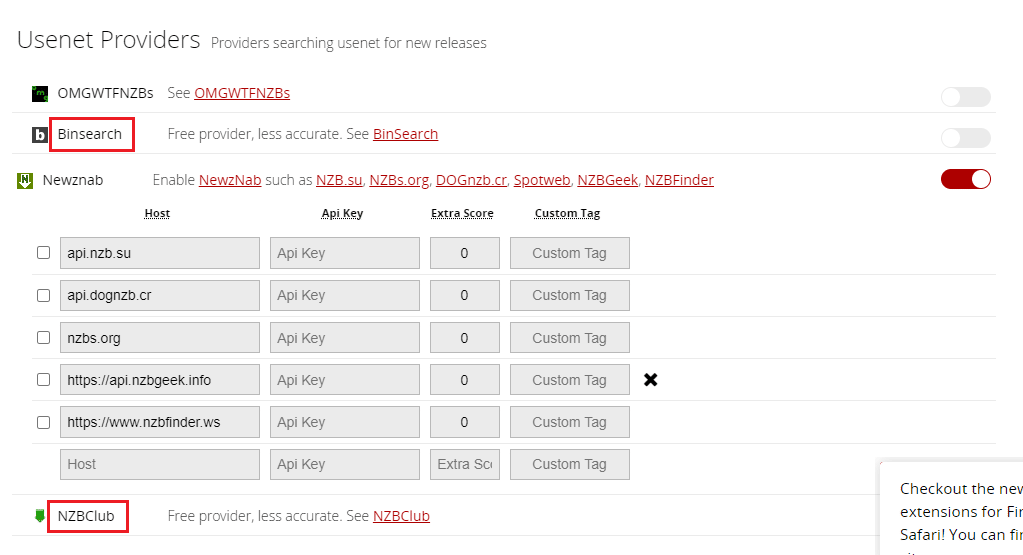
13. قم بتشغيل زر التبديل في مقابل المواقع التي قمت بتسجيلها واحدًا تلو الآخر في أقسام موفري التورنت وموفري Usenet .
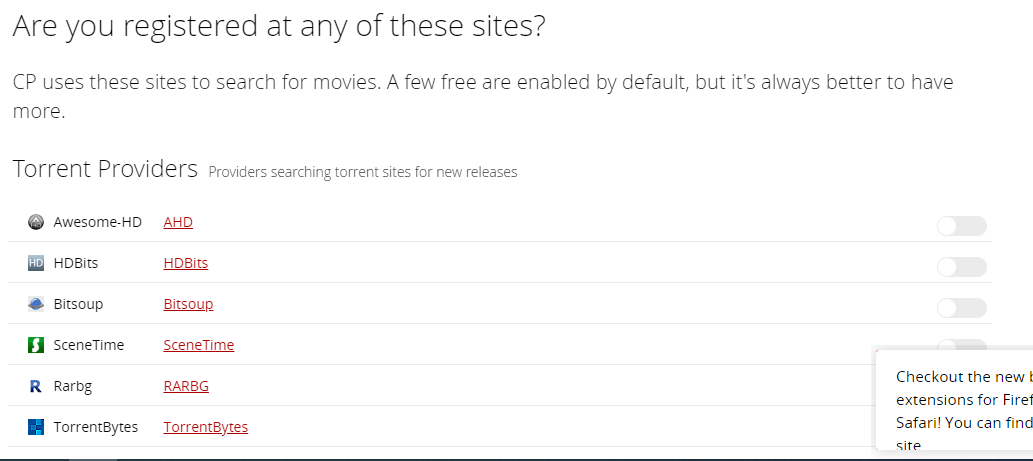
14. املأ بيانات الاعتماد المطلوبة في الحقول لكل مزود للمتابعة.
ملاحظة: إذا كان لديك موفر مع مضيف غير متوفر في القائمة ، يمكنك إضافته في حقل الصف المخصص في الأقسام المتاحة.
إذا كنت ترغب في تغيير خصائص الأفلام التي تم تنزيلها ، يمكنك استخدام القسم الموضح هنا. ومن ثم ، بعد تنزيل فيلم باستخدام أي من تطبيقات التنزيل ، سيتيح لك ذلك تغيير اسم وموقع الملف الذي تم تنزيله.
15. إذا كنت ترغب في إعادة تسمية الفيلم الذي تم تنزيله وتغييره إلى موقع مختلف ، فأنت بحاجة إلى التبديل إلى الإعداد " إعادة تسمية الأفلام التي تم تنزيلها " في القسم.
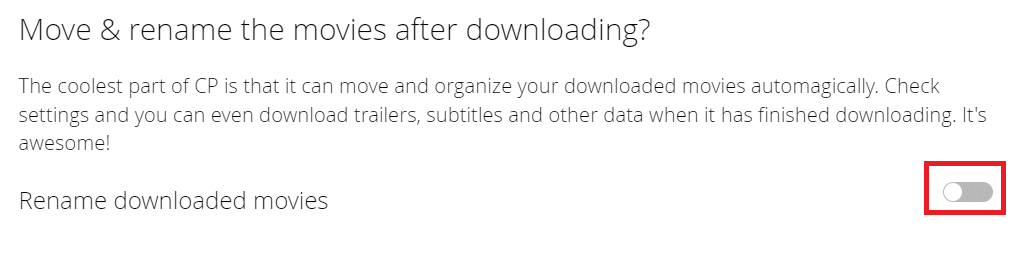
سيصف هذا القسم الخطوة الأخيرة لإكمال عملية الإعداد ، وهي التأكيد.
16. لإكمال الإعداد بالكامل ، انقر فوق الزر أنا جاهز لبدء الروعة!
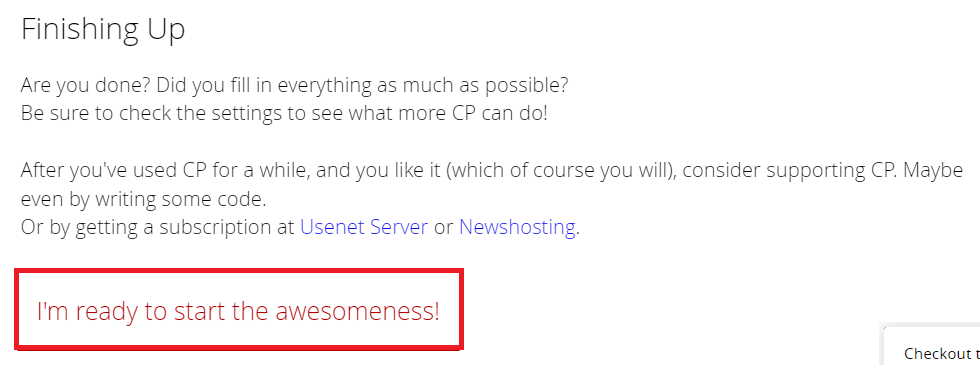
اقرأ أيضًا: كيفية مشاهدة جوكرز غير عمليين على Netflix
الخطوة الرابعة: استخدم CouchPotato لتنزيل الأفلام
الآن بعد أن قمت بإعداد التطبيقات المطلوبة ، فإن الخطوة التالية هي معرفة طريقة استخدام التطبيقات لتنزيل الأفلام. سيصف القسم طريقة استخدام تطبيق CouchPotato لتنزيل الأفلام باستخدام تطبيقات التنزيل والمواقع الأخرى.
1. قم بتشغيل تطبيق CouchPotato بالبحث عنه في شريط البحث وتشغيله في متصفح الويب الافتراضي لديك.
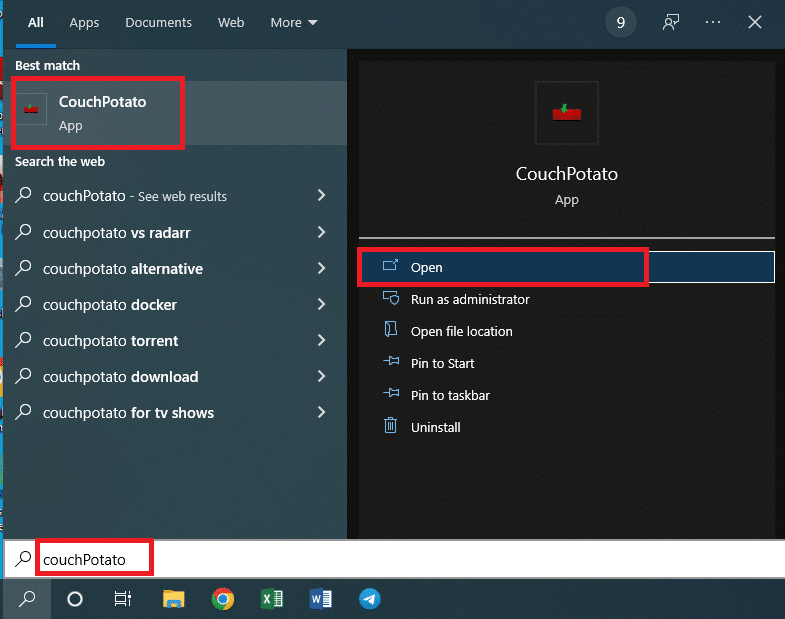
2. سيُطلب منك إدخال اسم المستخدم وكلمة المرور في الحقول. انقر فوق زر تسجيل الدخول لتسجيل الدخول إلى تطبيق CouchPotato.
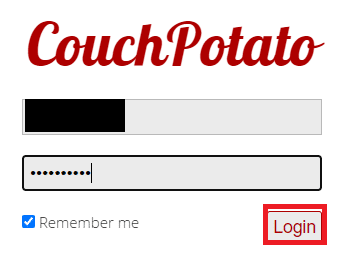
3. انقر فوق علامة التبويب " الصفحة الرئيسية " في الجزء الأيمن من الصفحة الرئيسية ، وابحث عن الفيلم في " بحث" وأضف شريط وسائط جديد عن طريق كتابة اسم الفيلم ، ثم اضغط على مفتاح Enter للبحث.
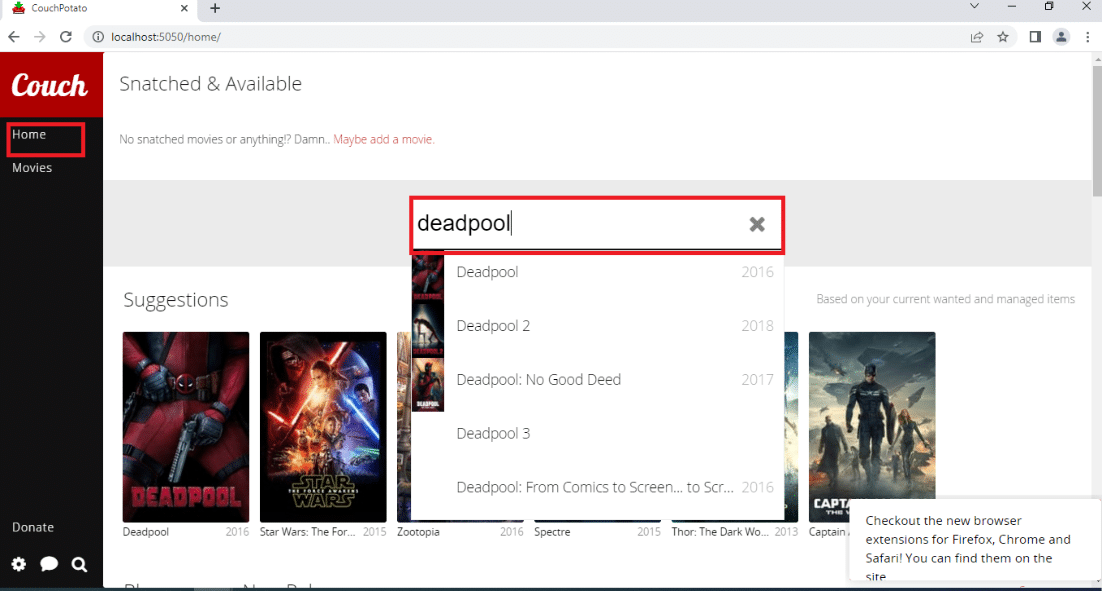
4. حرك المؤشر إلى عنوان الفيلم الذي ترغب في تنزيله وحدد جودة التنزيل من القائمة المنسدلة المجاورة لشريط عنوان الفيلم. انقر فوق الزر " إضافة " في نفس الصف لإضافة الفيلم إلى قائمة المطلوبين الخاصة بك.
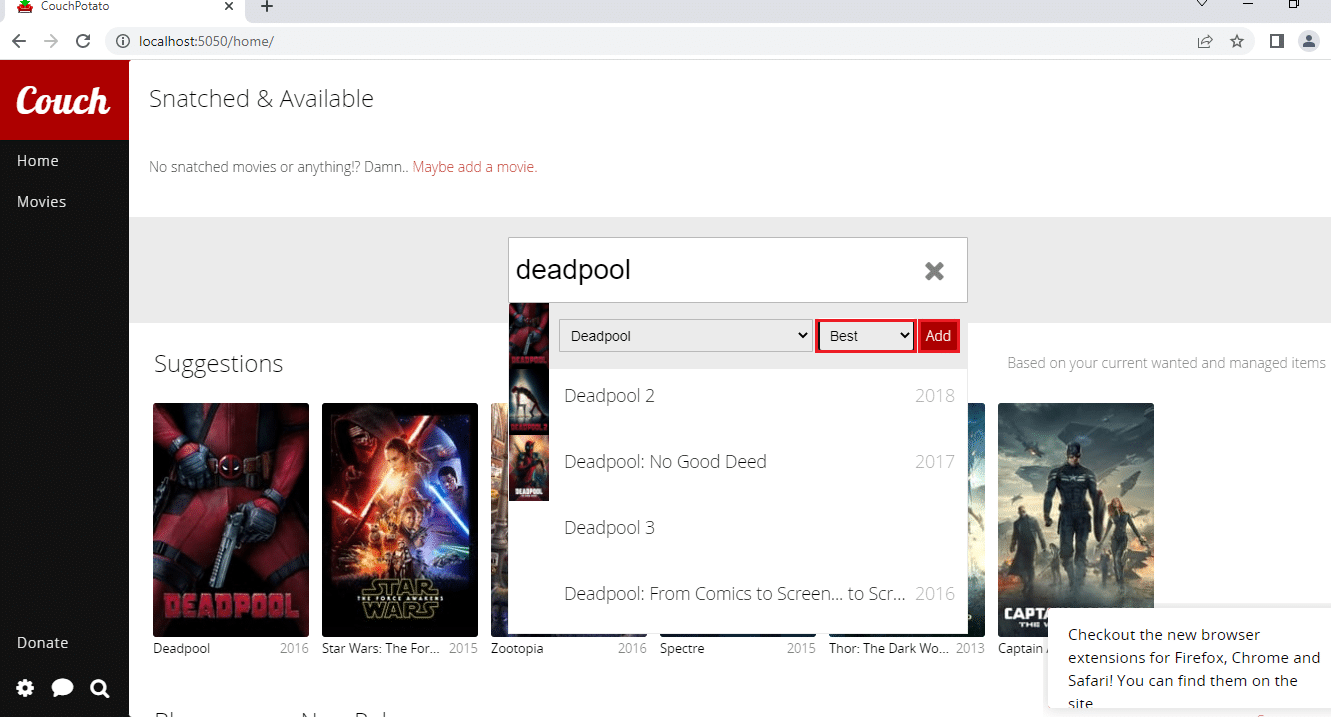
5. انقر فوق علامة التبويب " أفلام " في الجزء الأيمن من الصفحة الرئيسية ويمكنك العثور على الأفلام التي أضفتها إلى "قائمة المطلوبين".
ملاحظة 1: لتعديل إعدادات الفيلم ، انقر فوق لوحة الفيلم ، ويمكنك تعديل جودة الفيلم بالنقر فوق القائمة المنسدلة للجودة.
ملاحظة 2: لعرض تصنيف IMDb للفيلم المحدد ، انقر فوق الزر IMDB في الصفحة المعروضة.
ملاحظة 3: إذا كنت ترغب في حذف الفيلم من قائمة "المطلوبين" ، فانقر فوق الزر " حذف " في صفحة المعلومات. سيتعين عليك النقر فوق الزر حذف مرة أخرى لأغراض التأكيد.
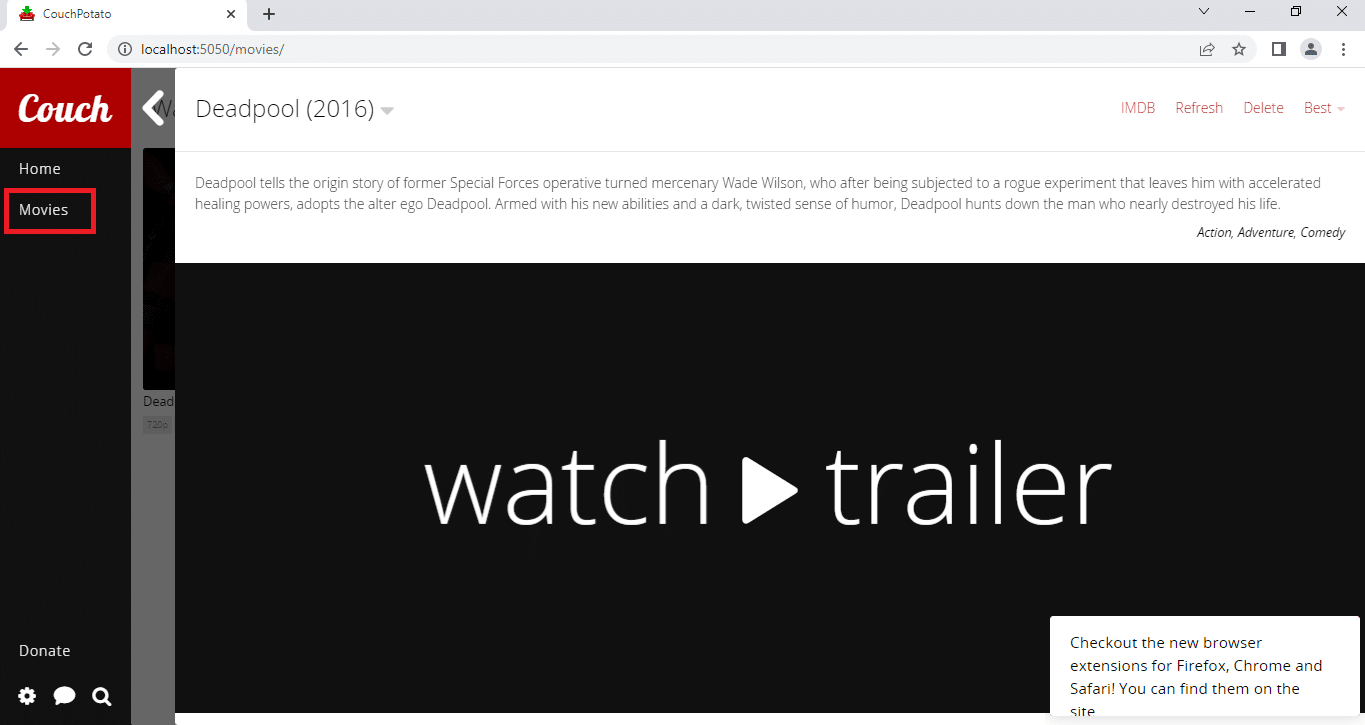
6. يمكنك تنزيل الأفلام في قائمة المطلوبين باستخدام تطبيقات التنزيل بمجرد توفرها على المنصة.
الخطوة الخامسة: تعديل إعدادات CouchPotato
إذا كنت ترغب في تغيير الإعدادات في تطبيق CouchPotato ، يمكنك استخدام الطريقة الموضحة أدناه لتغيير الإعدادات. سيعرض هذا القسم طريقة تعديل الإعدادات في تطبيق CouchPotato في فترة لاحقة.
الطريقة الأولى: تحديث تطبيق CouchPotato
لتحديث تطبيق CouchPotato على جهاز الكمبيوتر الخاص بك ، اتبع الخطوات الواردة في هذا القسم.
1. ابحث عن CouchPotato في شريط البحث وانقر على نتيجة التطبيق لتشغيل تطبيق CouchPotato على جهاز الكمبيوتر الخاص بك.
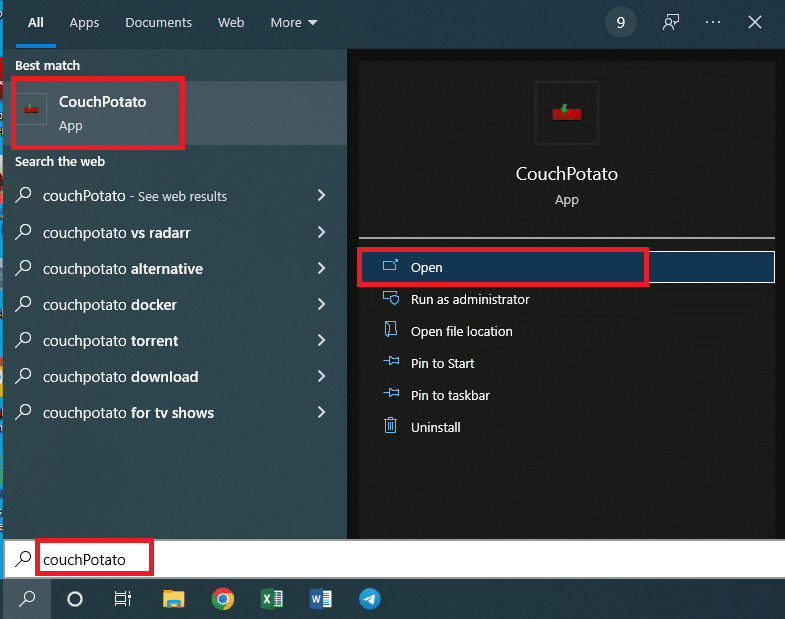
2. انقر فوق رمز الترس في الزاوية اليسرى السفلية من صفحة CouchPotato الرئيسية ، وحدد الخيار "التحقق من وجود تحديثات" في القائمة المتاحة.
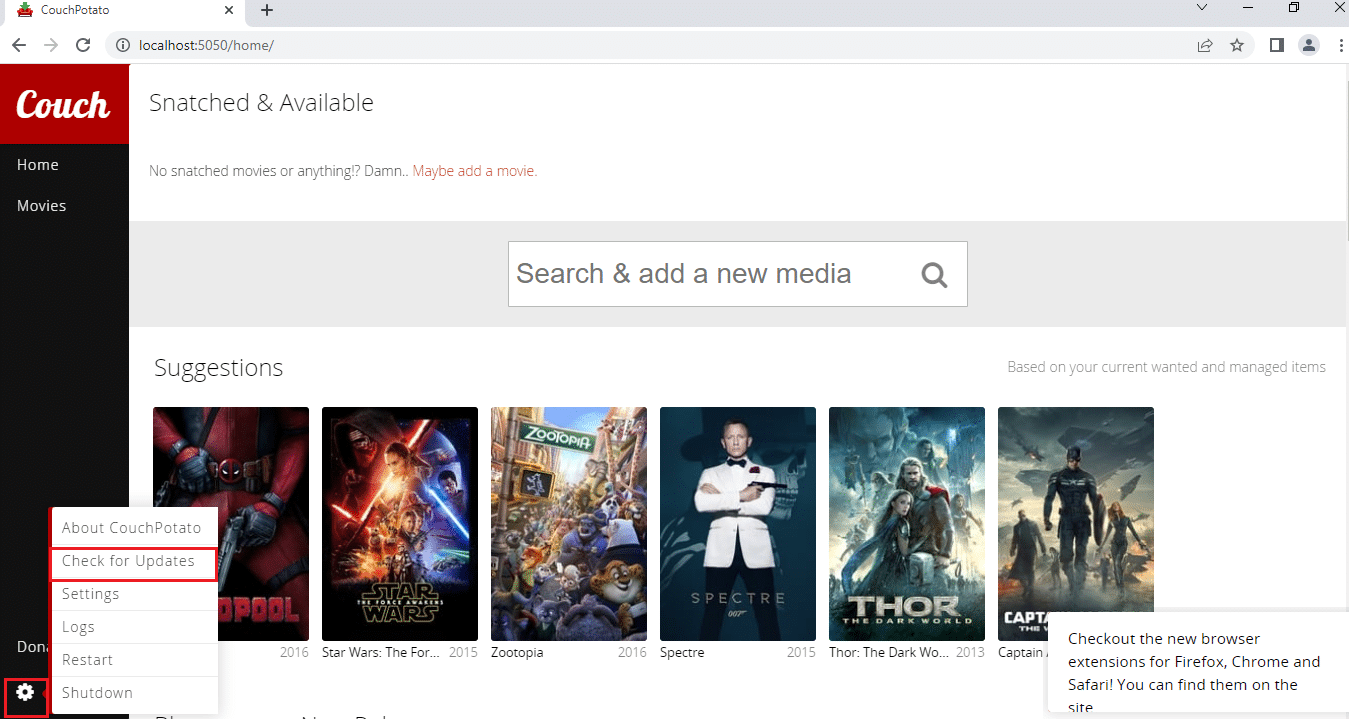
3. إذا كان هناك تحديث متوفر للتطبيق ، فسيتم إخطارك بتحديث لآخر رسالة إعلام.
اقرأ أيضًا: أين تشاهد Family Guy
الطريقة 2: تغيير الإعدادات
إذا كنت ترغب في تغيير الإعدادات التي أجريتها أثناء عملية الإعداد ، يمكنك استخدام الطريقة الموضحة أدناه.
1. ابحث عن CouchPotato في شريط البحث وانقر على نتيجة التطبيق لتشغيل تطبيق CouchPotato على جهاز الكمبيوتر الخاص بك.
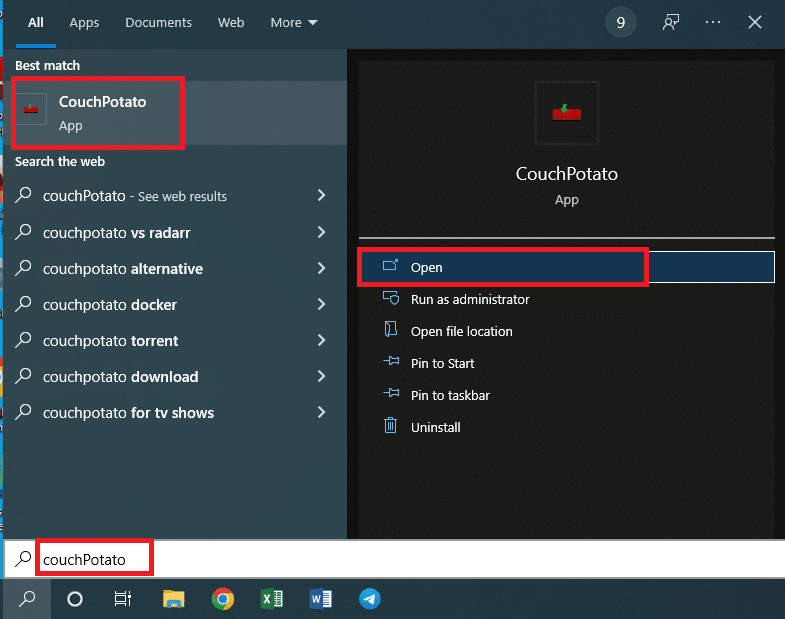
2. انقر فوق رمز الترس في الزاوية اليسرى السفلية من الصفحة الرئيسية CouchPotato ، وحدد الخيار " إعدادات " في القائمة المتاحة.
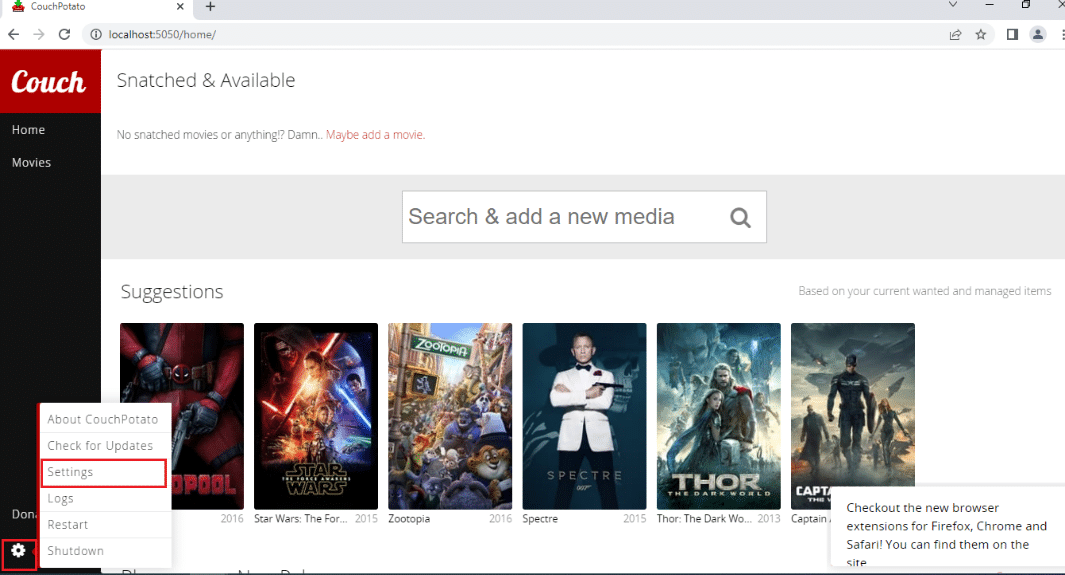
3. يمكنك تغيير إعدادات تطبيق CouchPotato لجميع الأقسام التي تمت مناقشتها في قسم الإعداد CouchPotato من هذه المقالة. اضغط على؛
- علامة التبويب " عام " لتغيير قسم الأساسيات ،
- علامة التبويب " الباحث " لتغيير خدمات التنزيل ،
- أدوات التنزيل لتغيير تطبيقات التنزيل مثل uTorrent و ،
- Renamer لتغيير الإعداد لإعادة تسمية ونقل ملف الفيلم الذي تم تنزيله.
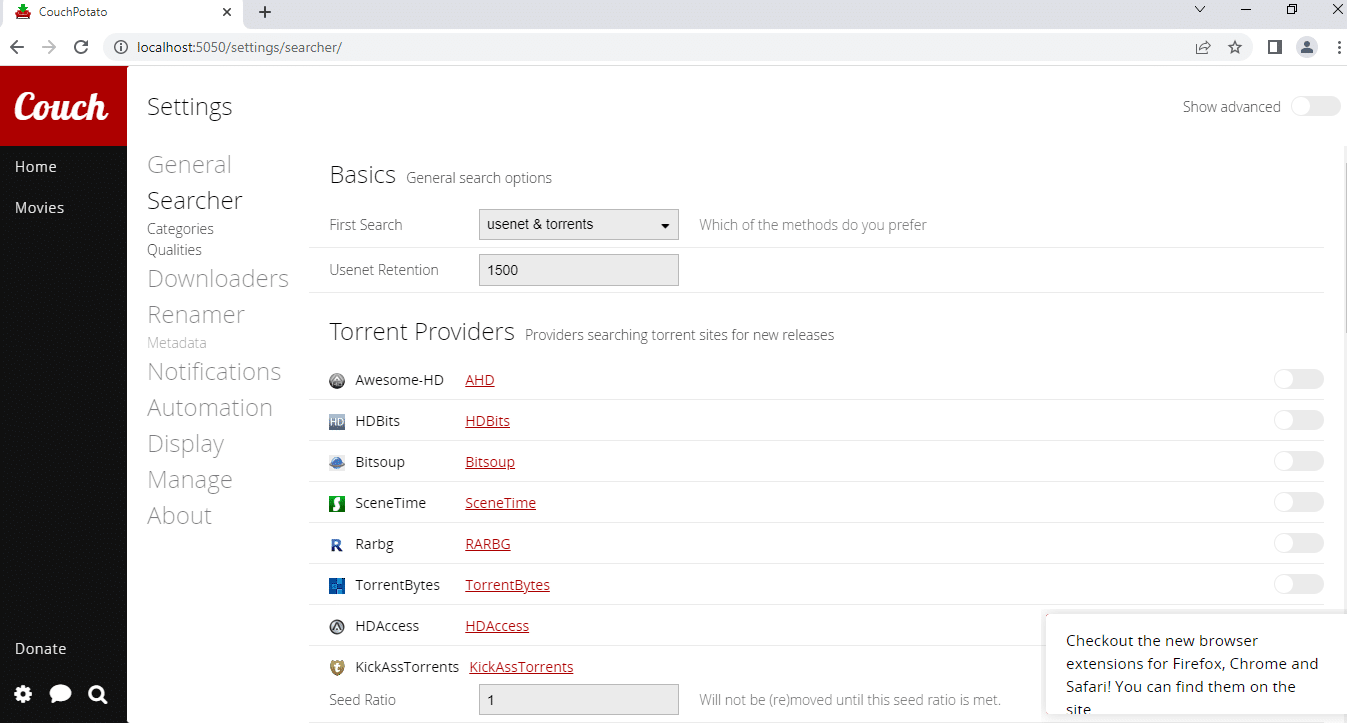
الخطوة السادسة: تثبيت CouchPotato Web Extension
إذا كنت ترغب في إضافة امتداد لتطبيق CouchPotato ، فاتبع الخطوات الواردة أدناه. العملية التفصيلية لكيفية إعداد الامتداد لـ CouchPotato موضحة أدناه.
1. انقر فوق الزر " إضافة إلى Chrome " على موقع الويب الرسمي لمتجر Google على الويب لتثبيت امتداد تطبيق CouchPotato على Google Chrome.
ملاحظة: إذا كنت تستخدم أي متصفح ويب آخر غير Google Chrome ، فستحتاج إلى البحث عن الامتداد في متجر الويب المقابل.
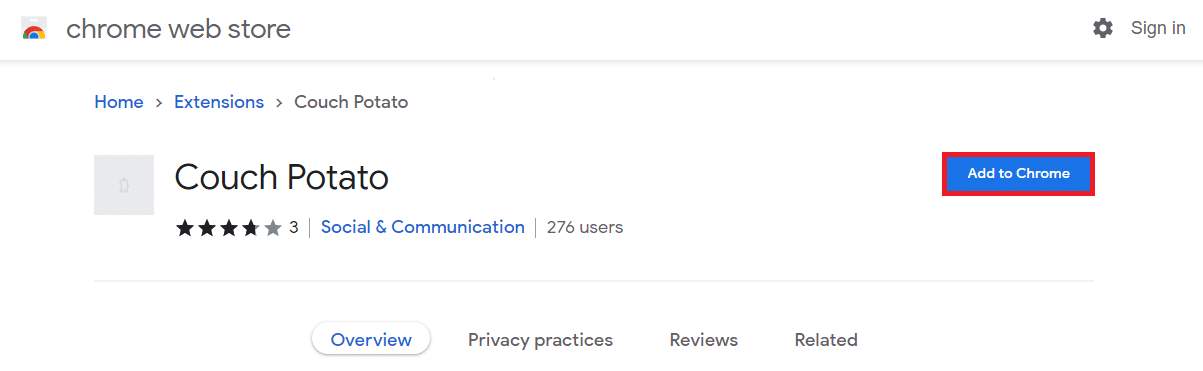
2. انقر فوق الزر " إضافة امتداد " في نافذة الإعلام لتثبيت الامتداد إلى Google Chrome.
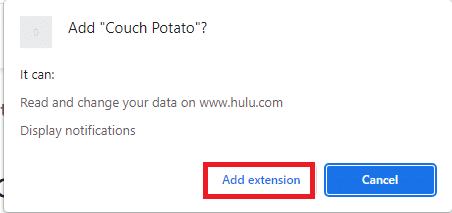
3. ارجع إلى صفحة CouchPotato وانقر على أيقونة امتداد CouchPotato في الشريط لتوصيل الامتداد.
4. اتبع الأوامر التي تظهر على الشاشة لتثبيت امتداد تطبيق CouchPotato لتنزيل الأفلام من المواقع عبر الإنترنت.
5. افتح موقع IMDb الرسمي وانقر على زر الوظيفة الإضافية أعلى الشريط وسترى لوحة الامتداد من الجانب الأيمن.
6. حدد العنوان والجودة بالضبط باستخدام القائمة المنسدلة ، وانقر فوق الزر " إضافة " لإضافة الفيلم إلى قائمة المطلوبين في CouchPotato.
اقرأ أيضًا: 20 من أفضل المواقع المجانية لمشاهدة الأفلام الهندية على الإنترنت (2022)
نصائح احترافية: كيفية مسح CouchPotato Cache
إذا كنت تستخدم CouchPotato لفترة أطول وترغب في معرفة التقنية لجعلها تعمل بشكل أسرع ، فاتبع الطرق الموضحة في هذا القسم.
1. امسح ملفات ذاكرة التخزين المؤقت CouchPotato
ستتيح لك هذه الطريقة مسح جميع ملفات ذاكرة التخزين المؤقت المخزنة على جهاز الكمبيوتر الخاص بك يدويًا من تطبيق CouchPotato.
1. قم بتشغيل مستكشف Windows بالضغط على مفاتيح Windows + E في نفس الوقت على جهاز الكمبيوتر الخاص بك.
2. انتقل إلى مجلد CouchPotato باتباع مسار الموقع مثل القرص المحلي (C :)> المستخدمون> Lenov0> AppData> Roaming> CouchPotato .
ملاحظة 1: حدد اسم مستخدم جهاز الكمبيوتر الخاص بك بدلاً من Lenov0 من قائمة المستخدمين الذين تمت إضافتهم إلى حسابك.
ملاحظة 2: إذا لم تكن قادرًا على تحديد موقع مجلد AppData ، فحدد المربع بجوار خيار العناصر المخفية في علامة التبويب عرض أعلى المجلد.
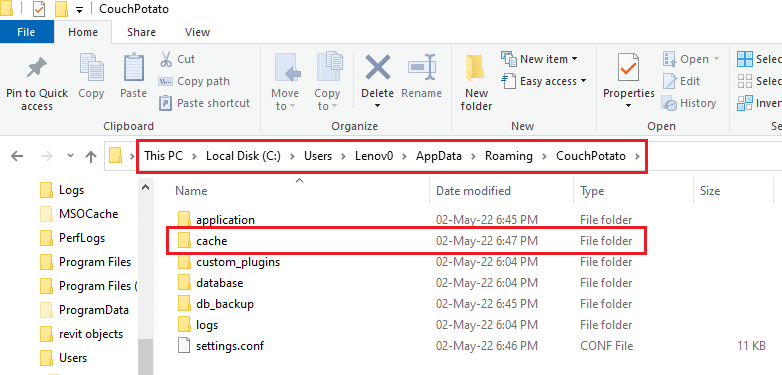
3. افتح ذاكرة التخزين المؤقت للمجلد واحذف جميع الملفات الموجودة في المجلد لمسح ملفات ذاكرة التخزين المؤقت بالضغط على المفاتيح Ctrl + A ثم اضغط على مفتاح الحذف .
2. إنهاء ملف CouchPotato القابل للتنفيذ
إذا كنت ترغب في إنهاء الملف القابل للتنفيذ لتطبيق CouchPotato للسماح لك بتثبيت التطبيق من البداية ، يمكنك اتباع هذه الطريقة. سيساعدك هذا في إعداد بيانات الاعتماد لتطبيق CouchPotato الخاص بك وسيعاملك كمستخدم جديد.
1. افتح موجه الأوامر بالبحث عنه في شريط البحث والنقر على نتيجة التطبيق.
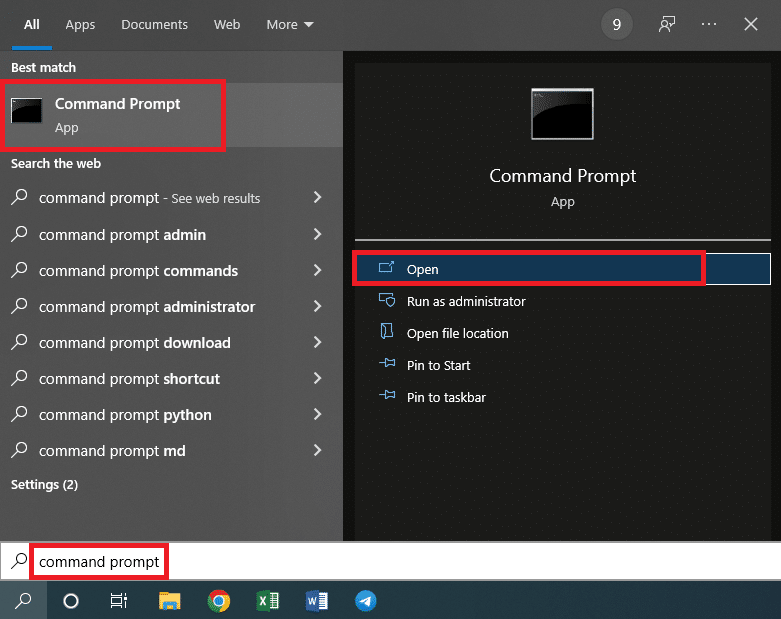
2. اكتب الأمر الوارد أدناه واضغط على مفتاح Enter لتنفيذ الأمر.
Taskkill / F / IM CouchPotato.exe
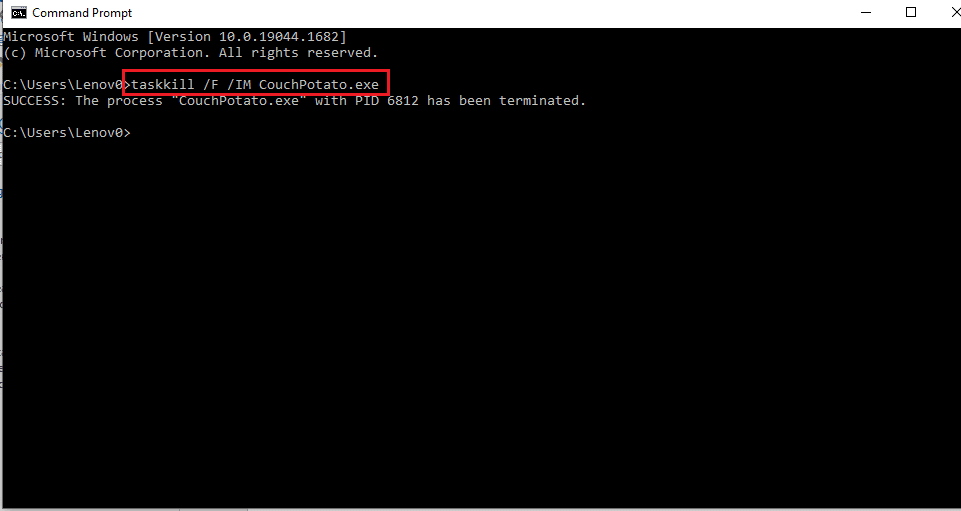
3. يمكنك إعادة تثبيت الملف القابل للتنفيذ من الموقع الرسمي CouchPotato وملء التفاصيل من جديد.
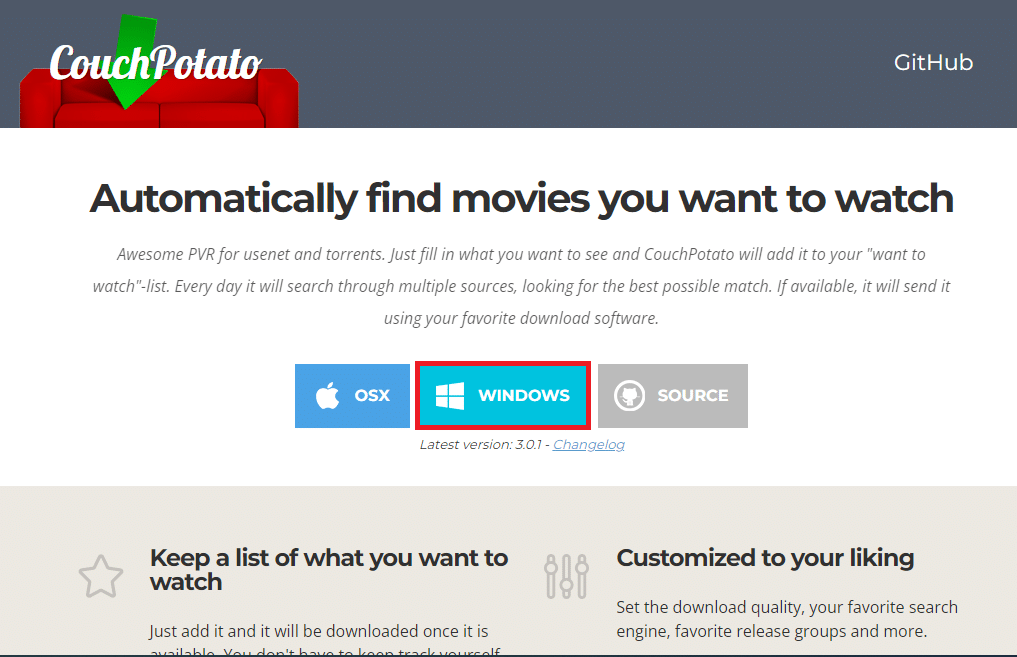
مُستَحسَن:
- إصلاح أعطال Shockwave Flash في Chrome
- كيفية تنزيل مقاطع فيديو Hotstar للكمبيوتر
- هل يتم بث John Wick في أي مكان؟
- أفضل 7 إضافات رياضية لـ Kodi
المقالة عبارة عن حل نصي لبرنامج CouchPotato التعليمي ، حيث تتم مناقشة إجابات الأسئلة المتعلقة بكيفية إعداد CouchPotato وكيفية استخدام CouchPotato. هناك قسم يشرح بالتفصيل استخدام امتداد CouchPotato في متصفح الويب الخاص بك. إذا وجدت هذه المقالة مفيدة ، فيرجى ترك استفساراتك واقتراحاتك في قسم التعليقات أدناه.
